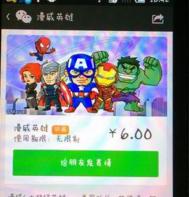Excel 2007快速定位超长行数据技巧
假如一个Excel2007/2003工作表有10000行,如果第1列第8936行的数据需要修改,怎么办?无论用鼠标拖滚动条,还是用键盘上的翻页键,都需要很长时间。
在Excel 2007中重定位单元格中的数据
方法1:按F5键弹出定位对话框,如图1,在引用位置输入地址,然后分具体情况操作:

图1 Excel定位对话框
(1)要定位到某一单元格,可在引用位置输入C5883(C代表列)。
(2)要定位到某一行或多行,可在引用位置输入5883:5883或5883:5888。
(3)要定位到一块矩形区域,可在引用位置输入C5883:H5888。
(4)要定位到多个不连续的单元格,可在引用位置输入C5883,F5891,H6078。
方法2:在编辑栏的名称框中输入地址,输入方法同上。
(本文来源于图老师网站,更多请访问http://m.tulaoshi.com/ejc/)方法3:按住Shift键,然后用鼠标拖动滚动条,就会很快定位到所需要修改数据的这一行
Excel2007怎么设置自定义页码
步骤/方法:
用Excel2007打开需要设置的文档,切换到页面设置选项卡,再点击页面设置按钮:

在打开的页面设置对话框中切换到页眉/页脚选项卡,并点击自定义页眉或自定义页脚按钮:

在打开的对话框中选择需要插入页码的位置,再点击插入页码按钮:

插入页码后注意观察这个域代码:

再在代码后面插入字符即可,若重新定义页码,则直接用加号或减号再插入数字即可:

点击确定返回页面设置对话框后可以看到页脚中页码的改变了:

点击打印机预览按键可保存并查看页码设置:

在Excel2007中实现像素画效果
像素画就是一个个点构成,excel的表格天生就是无数个点,并且还可以涂色,正好合适!
图片获取每个点的RGB信息,可以使用point,也可以使用getpixel,但是这两种方法都奇慢无比。实际上point就是封装的getpixel。
最终选择使用GDI+来实现,可以秒读100w像素的照片RGB信息。
接下来就是着色。着色耗费大量时间,毕竟只能一个个点来操作,没法变通,20000个点大概就需要10s时间。
因为只是小把戏,所以没有完善界面等,把图片放在D盘下,取名为test.jpg,运行模块下的方法pixel,稍稍等待后,一副漂亮的像素画就呈现在眼前了。
以前看到一个同功能的软件,超过10000pixel居然要收费,简直搞笑。
本身功能和思路都很简单,但是却可以给excel无所不能这种说法做一个小小的注脚,真的,excel无所不能,只是你没想到而已。
附件模块中的GDI+值得收藏使用。Tulaoshi.Com
下面贴两副昨晚测试时生成的像素画,个人感觉很美。


excel2007如何快速切换工作表
一、先打开excel2007,打开之后,对于少量的工作簿切换,单击工作簿所在窗口即可。要对多个窗口下的多个工作簿进行切换,可以使用窗口菜单。窗口菜单的底部列出了已打开工作簿的名字,要直接切换到一个工作簿,可以从窗口菜单选择它的名字。
注意:在窗口菜单最多能列出9个工作簿,若多于9个,窗口菜单则包含一个名为其他窗口的命令,选用该命令,则出现一个按字母顺序列出所有已打开的工作簿名字的对话框,只需单击其中需要的名字即可。
(本文来源于图老师网站,更多请访问http://m.tulaoshi.com/ejc/)二、在多个Excel工作簿间快速切换
几乎每个用户都应该知道,通过单击标签可以切换不同的工作表。如果一个Excel工作簿中包括许多个工作表,我们可以通过单击窗口下方的工作表标签来激活不同的工作表。

除了这种方法之外,还有一些不为人熟知的工作表导航技巧,下面分别为大家介绍一种用快捷键快速导航工作表的方法:
比较好用的快速导航技巧是,通过按Ctrl+PageUp来激活上一张工作表,按Ctrl+PageDown来激活下一张工作表。该技巧的优点是不必使用鼠标即可实现工作表的按顺序快速导航,而缺点则显而易见无法快速而准确地定位到特定的工作表。所以这种办法适合于工作簿中包括较少工作表的情况。
如何在Excel2007同时对多个单元格执行相同的运算
在我们日常制作Excel表格中,可能会需要对多个单元格的数据同时进行相同的加减乘除运算。比如,对一列单元格数据同时加1的运算,单个加很显然不太理想,今天我们就学习下如何在Excel表格中同时对多个单元格执行相同的运算。
1.在Excel表格中选择一个空白单元格,并在单元格中输入要对多个单元格执行相同运算的数字。这里我们以对多个单元格执行全部加1的操作为例,所以在空白单元格中输入数字1。输入完成后,选中单元格,单击鼠标右键,在弹出的下拉框中选择复制命令。
2.选中我们要进行运算的单元格,选择开始选项卡,在剪贴板选项组中单击粘贴的倒三角形按钮,在弹出的下拉框中选择选择性粘贴命令。
3.在弹出的选择性粘贴对话框中,根据需要选择运算选项组中的选项,这里我们点选加选项,然后单击确定按钮。
4.可以看到我们选中的单元格区域都执行了加1的运算。
excel2007如何标记重复数据
将下图的工作表的重复数据进行标记。如图所示:

1、首先打开excel2007工作表,用鼠标框选选中可能存在重复数据或记录的单元格区域Tulaoshi.Com。单击开始选项卡中的条件格式打开菜单,在突出显示单元格规则子菜单下选择重复值,打开。

2、在左边的下拉列表中选择重复,在设置为下拉列表中选择需要设置的格式(例如绿填充色深绿色文本),就可以在选中区域看到标识 重复值的效果,单击确定按钮正式应用这种效果。

3、重复数据的标记下来了,浅红色区域即是重复数据。如图所示:

其次我们可以利用函数来标记单列重复数据,利用COUNTIF函数来实现,同样点击条件格式--新建规则--使用公式确定要设置格式的单元格,输入以下公式,然后点格式按钮,设置颜色为红色即可。
=COUNTIF(A:A,A1)1
比如我需要标记重复的区域是A1:A5000,建议先手工选择好这个区域,然后把公式更改为这样:
=COUNTIF(A$4:A$5000,A4)1
excel2003怎么打开excel2007及和2010
方法一、如果只是安装了office2003版本的话,那么可以在学无忧下载安装个office2007版本。当然可能大tulaoshi.com家会担心office版本冲突不兼容的问题,这个我们不需要担心,因为office2003和2007是可以共存在一台电脑上面。安装完成后即可打开excel2007版本的问题。
office2007中文版 点击下载
方法二、只要2007版设置成.xls格式就能打开,若设置成.xlsx就不能打开了。尝试将表格默认的保存格式后缀修改下看是否能打开。
方法三、去微软官方网站下载office2007文件兼容包,在百度里面直接搜索下载即可。下载之后一般就能直接打开excel2007格式的表格文档。如果下载兼容包后,excel还是无法正常打开xlsx格式的文档,说明文档损坏了或者是软件问题,建议返回方法一直接升级office软件。
方法四、你的朋友在保存excel的时候选择兼容模式,即是以xls格式结尾而非xlsx格式的文档,然后再传给你,这时你就可以打开了。或者你自己把文档用U盘把文档移到装有office2007软件的电脑,再保存为兼容模式。

注意事项:对于方法一中,同时安装EXCEL2003与EXCEL2007,怎么默认以excel2003为打开程序?
鼠标依次点击开始----运行在运行的输入框上面输入excel2003的安装路径,例如 "E:Office 2003Office12excel.exe" /regserver 注意符号前面有一个空格,其中"E:Office 2003Office12excel.exe"是excel2003的安装程序的路径,参数regserver表示注册的意思!(此法只能针对EXCEL2003的图标而言,对其他的却不行!)
如果你用一段时间后,又想返回excel2007为默认的启动程序,可以执行 开始----运行----"E:Office 2007Office12excel.exe" /regserver即可返回到使用excel2007打开的方式。